Overfør data fra iPhone, Android, iOS, datamaskin til hvor som helst uten noen tap.
- Overfør data fra ett Micro SD-kort til en annen Android
- Hvordan overføre bilder fra en telefon til en annen
- Slik overfører du bilder fra gammel LG-telefon til datamaskin
- Slik overfører du bilder fra en gammel Samsung til en annen Samsung
- Overfør kontakter fra Samsung til iPhone
- Overfør data fra LG til Samsung
- Overfør data fra gammel nettbrett til ny
- Overfør filer fra Android til Android
- Overfør iCloud Photos til Android
- Overfør iPhone-notater til Android
- Overfør iTunes Music til Android
Ultimate guide for de ledende Motorola-overføringsverktøyene
 Postet av Lisa Ou / 15. mars 2023 09:00
Postet av Lisa Ou / 15. mars 2023 09:00 Jeg kjøpte en ny Android-telefon i går og ønsker å overføre filene fra min gamle Motorola til den. Den nye telefonen min støtter imidlertid ikke Motorola Migrate-appen, som jeg har brukt siden. Finnes det en annen måte å overføre filer på?
Leter du etter en måte å overføre filene dine på en Motorola-telefon, datamaskin, iPhone og annen Android-telefon? I så fall har du kommet til riktig artikkel. Overføring av filer mellom forskjellige enheter er nå mer tilgjengelig ved å bruke de beste overføringsverktøyene og metodene. I likhet med situasjonen ovenfor, kan du ha hatt problemer med å flytte filene dine fra eller til Motorola-enheter. Og det inkluderer manglende evne til å bruke Motorolas offisielle overføringsverktøy fordi de senere Android-versjonene ikke lenger støtter det. Bortsett fra det, kan det fortsatt oppstå andre problemer mens du overfører filer fra eller til Motorola-telefonen din.
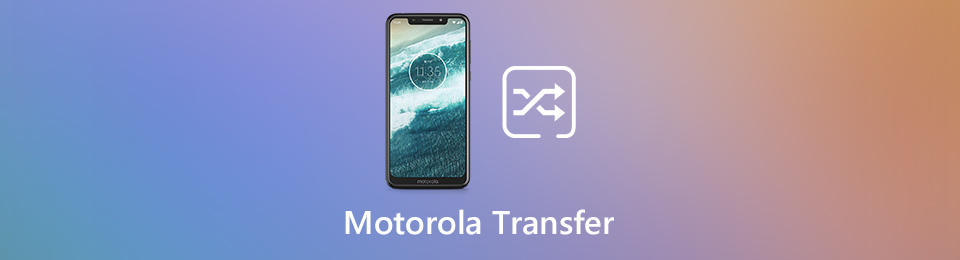
Heldigvis fant vi det ledende overføringsverktøyet som fungerer på flere enheter, inkludert Motorola. Programinformasjonen og trinn-for-trinn-prosessen vil bli inkludert for å hjelpe deg med å overføre dataene dine. Etter å ha lest dette innlegget, vil du ikke lenger ha problemer med å flytte filene dine over ulike enheter. I tillegg, hvis du fortsatt bruker en Motorola som har Motorola Migrate, er ikke det et problem. Denne artikkelen inneholder også en veiledning for hvordan du bruker verktøyene riktig. Les videre for å starte den vellykkede overføringsprosessen.

Guide List
Del 1. Beste Motorola-overføringsverktøy - FoneLab HyperTrans
FoneLab HyperTrans er det ledende programmet for filoverføring. Uansett om du flytter filene dine fra en Motorola til Motorola, Motorola til en annen Android, Motorola til en datamaskin eller Motorola til iPhone. Omvendt kan det være fra nesten hvilken som helst enhet til Motorola-telefonen din. Dette programmet støtter alle populære filtyper, som bilder, videoer, musikk, kontakter, dokumenter, meldinger, etc. Derfor kan du overføre nesten alt du vil med dette verktøyet. Bortsett fra det lar FoneLab HyperTrans brukere enkelt administrere kontaktinformasjon, lag en ringetone og skjulte HEIC-bilder. Og det beste er at dette verktøyet er kompatibelt med nesten alle Windows OS.
Overfør data fra iPhone, Android, iOS, datamaskin til hvor som helst uten noen tap.
- Flytt filer mellom iPhone, iPad, iPod touch og Android.
- Importer filer fra iOS til iOS eller fra Android til Android.
- Flytt filer fra iPhone / iPad / iPod / Android til Computer.
- Lagre filer fra datamaskin til iPhone / iPad / iPod / Android.
Følg de enkle instruksjonene nedenfor for å overføre filene dine ved å bruke det beste Motorola-overføringsverktøyet, FoneLab HyperTrans:
Trinn 2Når programmets primære grensesnitt starter, vil du bli bedt om å koble Motorola-telefonen til datamaskinen. Tilkobling via en USB-kabel eller Wi-Fi er begge akseptert. I mellomtiden, hvis du overfører fra telefon til telefon, må du også koble til den andre enheten i tillegg til Motorola. Men å koble til bare Motorola-telefonen er greit hvis du flytter til en datamaskin.
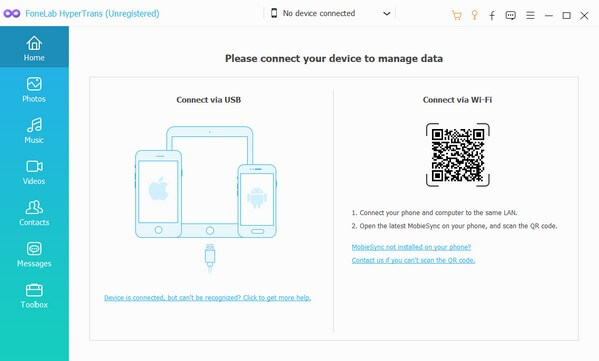
Trinn 3Klikk på rullegardinlinjen øverst i grensesnittet og velg enheten som inneholder filene du ønsker å overføre. Hvis du har valgt Motorola-telefonen, vil dataene vises når du klikker på en av datatypene på listen til venstre. Hvis du for eksempel klikker på Bilder filtype, vil mappene som inneholder Motorola-bildene dine vises. Deretter velger du mappen og velger filene du vil flytte til datamaskinen eller en annen enhet.
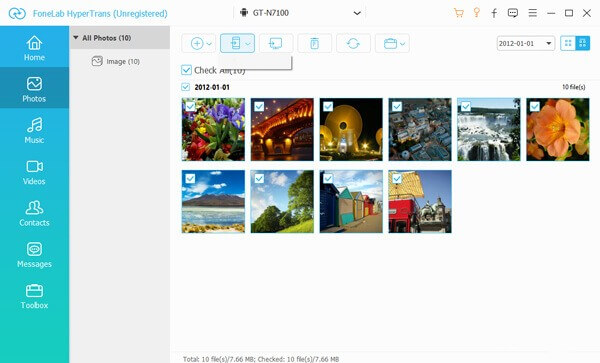
Trinn 4Når du har valgt filene du ønsker å overføre, klikker du på en av fanene ovenfor. Klikk på fanen med telefonknappen hvis du skal flytte filene til en annen telefon koblet til datamaskinen. Eller klikk på fanen med datamaskinknappen hvis du skal flytte dem til datamaskinen. Overføringsprosessen vil da begynne. Vent til den er ferdig og filene er overført til enheten din.
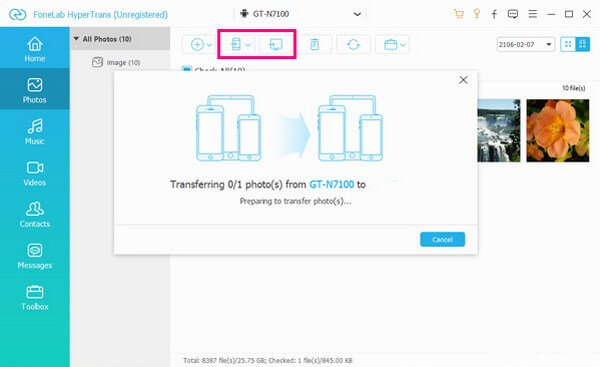
Merk: Du kan også bruke trinnene ovenfor for å flytte filene dine fra datamaskinen, iPhone og Android-telefonen til Motorola. Velg enheten du vil overføre fra ved hjelp av rullegardinlinjen på det tredje trinnet. Velg deretter Motorola-telefonen du vil overføre filene til i det fjerde trinnet.
Overfør data fra iPhone, Android, iOS, datamaskin til hvor som helst uten noen tap.
- Flytt filer mellom iPhone, iPad, iPod touch og Android.
- Importer filer fra iOS til iOS eller fra Android til Android.
- Flytt filer fra iPhone / iPad / iPod / Android til Computer.
- Lagre filer fra datamaskin til iPhone / iPad / iPod / Android.
Del 2. Overfør Motorola-data med Motorola Migrate
Motorola Migrate er den offisielle overføringsappen på Motorola-enheter. Den er utviklet av Motorola-selskapet og er gratis å bruke. Denne appen lar deg overføre ulike filer, inkludert bilder, musikk, videoer, meldingshistorikk, SIM-kontakter osv. Den er veldig praktisk å betjene for Motorola-brukere siden den spesialiserer seg på Motorola-telefoner. Denne Motorola-appen støttes imidlertid ikke lenger av nyere Android-versjoner. I tillegg, selv om du har det på Motorola-telefonen, er enkelte enheter fortsatt inkompatible med overføring. Derfor har den mange begrensninger, og du kan ha problemer med å flytte filene dine hvis du ikke bruker denne appen for Motorola til Motorola-overføring. Hvis du foretrekker en mer fleksibel måte å overføre filer på, prøv den andre metoden ovenfor.
Følg de enkle instruksjonene nedenfor for å overføre filene dine ved hjelp av Motorola Migrate-appen:
Trinn 1Gå til Motorola-telefonens Google Play Store. Søk etter overføringsappen og installer den på telefonen. Etterpå, gå til følgende, migrere > innstillinger > Velg modus.
Trinn 2Trykk deretter på Send data TIL denne enheten mulighet for å overføre filer fra din gamle Android-telefon til en ny. Eller velg Send data FRA denne enheten alternativ hvis det er omvendt. Velg Android som din gamle telefontype på følgende skjermbilde for å fortsette. Du kan også velge Annen gammel telefontype alternativet, men dette støtter bare kontakter for overføring. Etter det, trykk neste.
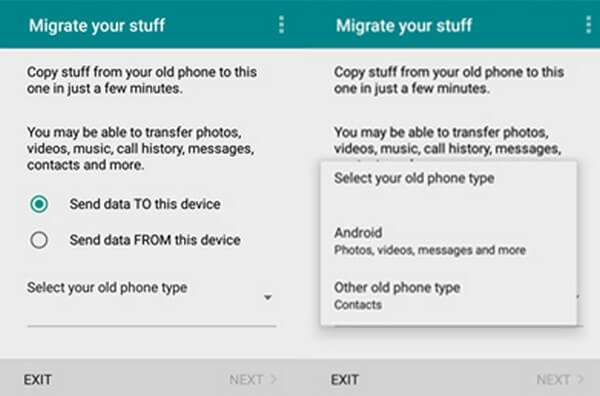
Trinn 3Senere sjekker du filtypene du vil overføre. Når en QR-kode vises, skann den med den andre telefonen for å kunne koble til og overføre data. Motorola-telefonen din og andre Android-telefoner bør også kobles til det samme Wi-Fi-nettverket. Når tilkoblingen er vellykket, vil filene begynne å overføre.
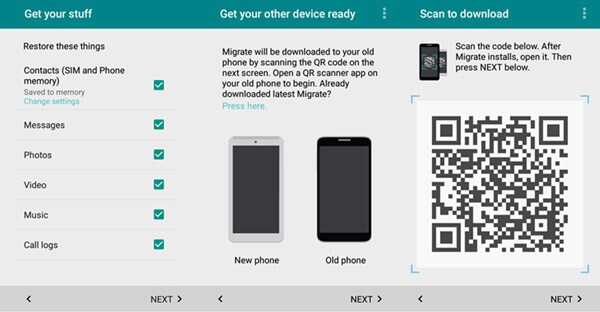
Merk at du må ha enhetene i nærheten mens prosessen pågår for å unngå forstyrrelser.
Overfør data fra iPhone, Android, iOS, datamaskin til hvor som helst uten noen tap.
- Flytt filer mellom iPhone, iPad, iPod touch og Android.
- Importer filer fra iOS til iOS eller fra Android til Android.
- Flytt filer fra iPhone / iPad / iPod / Android til Computer.
- Lagre filer fra datamaskin til iPhone / iPad / iPod / Android.
Del 3. Vanlige spørsmål om Motorola Transfer Tools
1. Kan du velge filer individuelt med Motorola Migrate?
Nei, det kan du ikke. Dessverre lar dette overføringsverktøyet deg bare velge filer etter datatype. Derfor vil avmerking av Bilder, for eksempel, overføre alle bildene dine til den andre enheten. Heldigvis kan du prøve FoneLab HyperTrans. Dette programmet lar deg velge filer individuelt, slik at du ikke trenger å overføre alt hvis du bare vil overføre noen få.
2. Hvorfor kan ikke min Motorola koble til en FoneLab HyperTrans via Wi-Fi?
Det kan være fordi du ennå ikke har installert MobieSync. Merk at du må skanne QR-koden for at MobieSync-appen skal lastes ned automatisk. Du kan også installere den manuelt hvis du vil. Etter det kan du koble din Motorola til programmet.
3. Støtter FoneLab HyperTrans Moto Maxx?
Ja det gjør det. FoneLab HyperTrans kan overføre filer fra/til flere Motorola-enheter. Dette dekker Moto Maxx, Moto C/C Plus, Moto X, Moto Turbo, Photon 4G og mer.
Overfør data fra iPhone, Android, iOS, datamaskin til hvor som helst uten noen tap.
- Flytt filer mellom iPhone, iPad, iPod touch og Android.
- Importer filer fra iOS til iOS eller fra Android til Android.
- Flytt filer fra iPhone / iPad / iPod / Android til Computer.
- Lagre filer fra datamaskin til iPhone / iPad / iPod / Android.
Bruk av de beste og passende verktøyene og metodene gjør suksessraten i å overføre filer høy. Dermed kan du stole på FoneLab HyperTrans, som det er kjent for sin høye suksessrate.
